iPad Príručka užívateľa
- Vitajte
- Čo je nové v iOS 12
-
- Zobudenie a odomknutie
- Základné gestá
- Gestá na modeloch s Face ID
- Preskúmanie plochy a apiek
- Zmena nastavení
- Vytvorenie snímky obrazovky
- Úprava hlasitosti
- Zmena alebo vypnutie zvukov
- Vyhľadávanie obsahu
- Používanie a prispôsobenie Ovládacieho centra
- Prezeranie a usporiadanie zobrazenia Dnes
- Prístup k funkciám zo zamknutej plochy
- Cestovanie s iPadom
- Nastavenie času pred obrazovkou, vymedzeného času a obmedzení
- Synchronizácia iPadu pomocou iTunes
- Nabíjanie a monitorovanie batérie
- Význam stavových ikon
-
- Nájsť priateľov
- Nájsť môj iPhone
- Meradlo
-
- Prezeranie fotiek a sledovanie videí
- Úprava fotiek a videí
- Usporiadanie fotiek v albumoch
- Vyhľadávanie v apke Fotky
- Zdieľanie fotiek a videí
- Prezeranie spomienok
- Vyhľadávanie ľudí v apke Fotky
- Prechádzanie fotiek podľa polohy
- Používanie iCloud Fotiek
- Zdieľanie fotiek pomocou iCloud Zdieľaných albumov
- Používanie služby Môj fotostream
- Importujte fotky a videá
- Tlač fotiek
- Akcie
- Tipy
-
- Zdieľanie dokumentov z apiek
- Zdieľanie súborov z iCloud Drivu
- Zdieľanie súborov pomocou funkcie AirDrop
-
- Nastavenie Rodinného zdieľania
- Zdieľanie nákupov s členmi rodiny
- Zapnutie možnosti Potvrdiť nákup
- Skrytie nákupov
- Zdieľanie predplatného
- Zdieľanie fotiek, kalendára a ďalších informácií s členmi rodiny
- Zistenie polohy strateného zariadenia člena rodiny
- Nastavenie funkcie Čas pred obrazovkou pre členov rodiny
-
- Príslušenstvo dodávané s iPadom
- Pripojenie Bluetooth zariadení
- Streamovanie audia a videa do iných zariadení
- Pripojenie k televízoru, projektoru alebo monitoru
- Ovládanie audia na viacerých zariadeniach
- Apple Pencil
- Používanie klávesnice Smart Keyboard a Smart Keyboard Folio
- Používanie klávesnice Magic Keyboard
- AirPrint
- Handoff
- Používanie univerzálnej schránky
- Uskutočňovanie a prijímanie volaní cez Wi-Fi
- Instant Hotspot
- Zdieľanie internetu
- Prenos súborov pomocou iTunes
-
-
- Základné informácie o funkciách prístupnosti
- Skratky prístupnosti
-
-
- Zapnutie a precvičovanie funkcie VoiceOver
- Zmena nastavení funkcie VoiceOver
- Gestá funkcie VoiceOver
- Ovládanie iPadu pomocou gest funkcie VoiceOver
- Ovládanie funkcie VoiceOver pomocou rotora
- Používanie dotykovej klávesnice
- Písanie prstom
- Ovládanie funkcie VoiceOver pomocou klávesnice Magic Keyboard
- Zadávanie Braillovho písma na obrazovke pomocou funkcie VoiceOver
- Používanie Braillovho displeja
- Používanie funkcie VoiceOver v apkách
- Rozprávanie výberu, prečítanie obrazovky a odozva písania
- Zväčšovanie
- Lupa
- Nastavenia displeja
- Face ID a pozornosť
-
- Asistovaný prístup
-
- Informácie o bezpečnosti
- Informácie o zaobchádzaní
- Priblíženie apky na vyplnenie obrazovky
- Získanie informácií o iPade
- Zobrazenie alebo zmena mobilných nastavení
- Ďalšie informácie o softvéri a službách iPadu
- Vyhlásenie o zhode FCC
- Vyhlásenie o zhode s kanadskými štandardmi ISED
- Informácie o laserovom zariadení triedy 1
- Apple a životné prostredie
- Informácie o likvidácii a recyklácii
- Vyhlásenie o zhode s odporúčaniami ENERGY STAR
- Copyright
Úprava hlasitosti na iPade
Na úpravu hlasitosti skladieb a ostatných médií, upozornení a zvukových efektov použite tlačidlá hlasitosti na bočnej strane iPadu. Na zvýšenie alebo zníženie hlasitosti môžete použiť aj Siri.
Opýtať sa Siri Povedzte napríklad: „Turn up the volume“ (Zvýš hlasitosť) alebo „Turn down the volume“ (Zníž hlasitosť).Prečítajte si, ako hovoriť so Siri.
Zvukové upozornenia a hlásenia môžete stíšiť v Ovládacom centre.
VÝSTRAHA: Dôležité informácie týkajúce sa prevencie pred poškodením sluchu nájdete v časti Dôležité bezpečnostné informácie týkajúce sa iPadov.
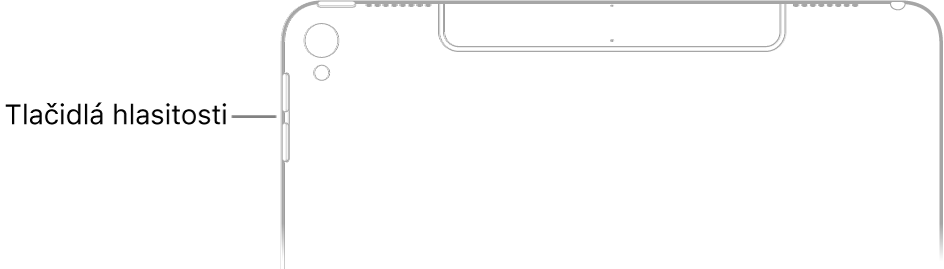
Režim Nerušiť nestíši zvuk prehrávanej hudby, podcastov, filmov a TV seriálov.
Uzamknutie hlasitosti vyzváňania a upozornení
Prejdite na Nastavenia ![]() > Zvuky a potom vypnite možnosť Upravovať tlačidlami.
> Zvuky a potom vypnite možnosť Upravovať tlačidlami.
Poznámka: Ak chcete nastaviť maximálnu hlasitosť slúchadiel, prejdite na Nastavenia ![]() > Hudba > Obmedzenie hlasitosti a pomocou posuvníka nastavte maximálnu hlasitosť. Ak chcete zabrániť zmene obmedzenia hlasitosti, prejdite na Nastavenia
> Hudba > Obmedzenie hlasitosti a pomocou posuvníka nastavte maximálnu hlasitosť. Ak chcete zabrániť zmene obmedzenia hlasitosti, prejdite na Nastavenia ![]() > Všeobecné > Obmedzenia > Obmedzenie hlasitosti.
> Všeobecné > Obmedzenia > Obmedzenie hlasitosti.
Úprava hlasitosti v Ovládacom centre
Keď je iPad zamknutý alebo keď používate apku, môžete hlasitosť upraviť v Ovládacom centre.
Otvorte Ovládacie centrum a potiahnite ![]() .
.
Stíšenie zvuku
Stlačte a podržte tlačidlo Znížiť hlasitosť.
Dočasné stíšenie hovorov, upozornení a hlásení
Otvorte Ovládacie centrum a následne klepnite na tlačidlo ![]() . (Pozrite si časť Nastavenie funkcie Nerušiť na iPade.)
. (Pozrite si časť Nastavenie funkcie Nerušiť na iPade.)